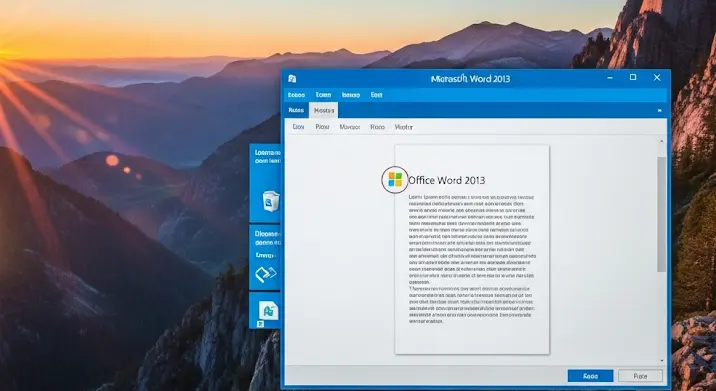
Bosszantó probléma, ha elindítasz egy Office 2013 alkalmazást, például Wordöt, Excelt vagy PowerPointot, de az ablak nem jelenik meg a tálcán. Úgy tűnik, mintha futna a program, de egyszerűen nem tudod elérni. Ne ess kétségbe, ez a cikk segít megoldani ezt a kellemetlenséget!
Miért nem jelenik meg az Office 2013 ablak a tálcán?
Számos oka lehet annak, hogy egy Office 2013 alkalmazás ablaka nem jelenik meg a tálcán. Ezek közül a leggyakoribbak:
- Szoftverhiba: Ritka, de előfordulhat, hogy egy hiba okozza a problémát az Office alkalmazásban vagy a Windowsban.
- Elrejtett ablak: Az ablak valahol a képernyőn kívülre került, vagy minimalizálva van.
- Kompatibilitási problémák: Ritkán, de a Office 2013 nem kompatibilis a Windows verziójával.
- Videokártya illesztőprogramok: Elavult vagy hibás videokártya illesztőprogramok okozhatnak megjelenítési problémákat.
- Bővítmények: Hibás vagy inkompatibilis bővítmények zavarhatják az Office alkalmazások működését.
- Több monitoros beállítások: Ha több monitort használsz, az ablak megjelenhet egy olyan monitoron, amely nincs bekapcsolva vagy csatlakoztatva.
- Frissítések: Hiányzó Windows frissítések, vagy Office frissítések is okozhatnak problémákat.
Hibaelhárítási lépések
Most nézzük meg, hogyan javíthatod ki ezt a problémát. Kövesd a lépéseket sorban, és teszteld a megoldásokat minden lépés után, hogy lásd, megoldódott-e a probléma.
1. Ellenőrizd a Feladatkezelőt
Először is, ellenőrizd a Feladatkezelőt (Ctrl + Shift + Esc) hogy az Office alkalmazás valóban fut-e. Ha igen, látnod kell a Wordöt, Excelt vagy PowerPointot a listában. Ha nem látod, indítsd el újra az alkalmazást.
2. Keress rejtett ablakokat
Az ablak lehet, hogy valahol a képernyőn kívülre került. Próbáld ki a következőket:
- Minimalizáld az összes ablakot: Nyomd meg a Windows gombot + M. Ha az ablak minimalizálva volt, most láthatod a tálcán.
- Használd az Alt + Tab billentyűkombinációt: Tartsd lenyomva az Alt billentyűt, és nyomd meg a Tab billentyűt, amíg meg nem találod a hiányzó Office ablakot.
- Ablak mozgatása a billentyűzettel:
- Kattints a tálcán az Office alkalmazás ikonjára (ha megjelenik ott).
- Nyomd meg az Alt + Space billentyűkombinációt.
- Válaszd a „Mozgatás” opciót a menüből.
- Használd a nyílbillentyűket az ablak mozgatásához a képernyő közepére.
- Nyomd meg az Entert, ha az ablak láthatóvá válik.
3. Indítsd újra az Office alkalmazást
Zárd be teljesen az Office alkalmazást a Feladatkezelőben is, ha szükséges, majd indítsd el újra. Ez néha megoldja a kisebb szoftveres hibákat.
4. Indítsd újra a számítógépet
Egy egyszerű újraindítás sokszor csodákat tesz. Ez lezárja az összes futó folyamatot, és frissíti a rendszert.
5. Frissítsd a videokártya illesztőprogramjait
Elavult vagy hibás videokártya illesztőprogramok okozhatnak megjelenítési problémákat. Látogass el a videokártya gyártójának weboldalára (pl. NVIDIA, AMD, Intel), és töltsd le a legújabb illesztőprogramokat.
6. Futtasd az Office javítóeszközét
Az Office telepítője tartalmaz egy javítóeszközt, amely automatikusan kijavítja a gyakori problémákat.
- Nyisd meg a Vezérlőpultot.
- Válaszd a „Programok és szolgáltatások” lehetőséget.
- Keresd meg a Microsoft Office 2013-at a listában.
- Kattints a „Módosítás” gombra.
- Válaszd a „Gyorsjavítás” vagy az „Online javítás” lehetőséget (az „Online javítás” alaposabb).
- Kövesd a képernyőn megjelenő utasításokat.
7. Tiltsd le a bővítményeket
A bővítmények néha problémákat okozhatnak. Tiltsd le az összes bővítményt, és nézd meg, hogy ez megoldja-e a problémát. Ha igen, kapcsold vissza a bővítményeket egyenként, hogy megtaláld a hibásat.
Az Office alkalmazásban (pl. Word) a bővítmények letiltásához:
- Fájl -> Beállítások -> Bővítmények
- A „Kezelés” legördülő menüben válaszd a „COM-bővítmények” lehetőséget, majd kattints a „Mehet” gombra.
- Töröld a jelet az összes bővítmény mellől, és kattints az „OK” gombra.
- Indítsd újra az Office alkalmazást.
8. Ellenőrizd a több monitoros beállításokat
Ha több monitort használsz, győződj meg arról, hogy mindegyik monitor be van kapcsolva, és megfelelően csatlakoztatva van. A Windows beállításaiban is ellenőrizheted a monitorok elrendezését (Jobb klikk az asztalon -> Képernyő beállításai).
9. Frissítsd a Windowst
Győződj meg róla, hogy a Windows a legfrissebb verziót futtatja. A frissítések gyakran tartalmaznak hibajavításokat és stabilitási fejlesztéseket.
10. Telepítsd újra az Office-t
Ha semmi sem segít, végső megoldásként telepítsd újra az Office 2013-at. Először távolítsd el az Office-t a Vezérlőpultról, majd töltsd le a telepítőt a Microsoft weboldaláról, és telepítsd újra.
Összegzés
Remélhetőleg ez az útmutató segített megoldani a problémát, és az Office 2013 ablaka ismét megjelenik a tálcán. Ha továbbra is problémáid vannak, érdemes lehet felkeresni a Microsoft támogatását.
